人生第一台 Windows 掌機入手也滿兩年了,很長一段時間我都是把掌機放在公司,趁著午休時間偷閒娛樂,能相容 Xbox Game Pass、Steam、Epic Store,遊戲庫非常充實。
Ally 本身預裝就是 Windows 11 系統,等於是一台功能完整的迷你 PC,即使不玩遊戲,也很方便使用 Netflix、Spotify、Youtube 等串流服務。
But…
成也 Windows,敗也 Windows。在掌機上 Windows 的體驗就是很跟不上需求,開關機速度很慢、不能像 Nintendo Switch 一樣快速休眠喚醒,在 7 吋觸控螢幕上也很難操作 Windows UI。每次開機玩著玩著就發現又一大堆 App 要更新、Driver 要更新、Windows Update 要更新,在桌機上更新這些都沒問題,但在電池有限、又常連接手機網路的掌機情境下,就顯得多餘又惱人。
用來用去就是覺得體驗不夠好。
還好,掌機市場也進入競合局面,SteamOS 開始支援 ROG Ally,連 Microsoft 也要為掌機魔改 Windows 11。我決定找個時間來重灌成 SteamOS,這玩意兒就是把 PC 變成像 PlayStation 或 Xbox 主機一樣,一開機就進入遊戲介面,用手把就能操作,省去不必要的系統功能,提高遊戲性能。
不過在做功課的時候,掌機社團有很多網友推薦安裝 Bazzite Linux。相對於 SteamOS 是 Arch Linux + Steam 的組合,Bazzite 則是 Fedora Linux + Steam 的組合,不太清楚不同組合的差別,但提供了相近的使用體驗。不論是 Bazzite 或是 SteamOS 都有針對熱賣的 ROG Ally 系列機型專門最佳化,儘管還不是百分百成熟,但已足以吸引我嘗試一下。
安裝
安裝 Bazzite 我覺得不難,有自己重灌過作業系統、玩過 Linux 應該都能理解步驟。如果不是會把搞系統當樂趣的玩家,那建議玩 Switch 2 就好,Windows 掌機就是很多要自己調校的地方。Bazzite 官方文件蠻詳細的,但似乎沒中文版本。
前置準備我是另外找一台 PC 來操作,要全程在 ROG Ally 上操作也是可以的。
以下裝法是不保留 Windows,沒有使用雙系統的步驟!!!
- 準備一支空白 USB 碟,容量 10GB 以上,用來製作安裝碟,製作過程中會將 USB 碟內容全部洗掉
- 下載 Bazzite ISO,記得選 Ally 專用檔案
- 下載製作開機碟的軟體,Rufus 或是 Etcher,都是免費開源的軟體
- 使用第三步的軟體選擇 Bazzite ISO 與空白隨身碟製作開機碟
- 重灌前 Ally 要先關閉 BitLocker,關閉後會將 SSD 上的資料解密,這個步驟是最花時間的
- Ally 重開機時按住 音量小 那個鍵,進入 UEFI BIOS 介面,右上角選擇 USB 碟開機 (拖曳到第一組)
- 進入 Bazzite 安裝流程。硬碟空間分配的介面不太直覺,我是選擇將所有磁區刪除的模式
- Bazzite 安裝還蠻快的,在創建帳號的步驟不需要自行建立,預設就會產生一組 Bazzite 帳號
- 安裝完第一次重啟會進入一個藍畫面
- 不要按
Continue boot - 不要按
Continue boot - 不要按
Continue boot - 要選第二個
Enroll MOK - 然後輸入
universalblue - 如果你跟我一樣手賤按錯,會開不了機,被 security boot 擋住
- 要另外走這邊的步驟重設 security boot
- 不要按
- 安裝完成,登入 Steam 帳號,恭喜可以開始下載遊戲了
體驗
冷開機的速度不會跟 Windows 11 差很多。按一下電源就進入休眠,再點一下喚醒,接近遊樂器的體驗。SteamOS 本身並不會很常更新,偶爾出現黃色驚嘆號時重開機就更新完了。如果喜歡擺弄最新版本的話,可以在設定中切換成 steam beta channel,經常更新新功能或新 bug….
SteamOS UI 的反應還蠻明快的,體感上就是比 ASUS Armoury Crate 要更快一點,Armoury Crate 的設定在 Bazzite 或 SteamOS 基本上也都有,沒有什麼不便的地方。連左右蘑菇頭的 RGB 燈一樣可以自訂,有提升心靈馬力的效果。
很多遊戲預設就支援 SteamOS,甚至不太需要玩家調整畫面設定。我比較少在掌機上玩 3A 大作,為了測試也安裝了一堆遊戲,體感上 FPS 張數比 Windows 要高,甚至我經常是使用 1080p 的解析度在玩的,以前更多時候是使用 900p 或 720p 在遊玩。
若是需要操作 PC 功能,SteamOS 是可以切回桌面模式的。KDE 桌面能否習慣就看個人造化了,桌面模式有預裝 Firefox 瀏覽器,所以上網、看串流都是可以的。
缺點
SteamOS 是透過 Proton 模擬層來將 DirectX 或 Windows 遊戲轉換到 Linux 環境下執行的,性能上一定有些損失,但因為 Windows 本身背景執行的東西超級多,很拖效能和耗電。所以在 Linux 環境下即使多一層模擬層,整體性能都還是贏過 Windows。
但這個模擬層就無法保證所有遊戲都能正常執行。好在 Steam Deck 也營運了多年,在 Steam 上可以查看相當詳細的 Steam Deck 或掌機相容度,包括能否執行、能否用手把操作,甚至是字體是否適合在小螢幕閱讀都有指示,有 Verified 綠勾勾或藍勾勾就是可以正常遊玩的。
另外有個由玩家社群維護的資料庫 ProtonDB,也會詳細記錄各款遊戲的相容性,安裝遊戲前可以查詢。
在遊玩中,發現有幾個問題,還在研究怎麼解決…
Steam 遊戲中我不知道怎麼截取圖片,若有外接鍵盤的話,F12 應該是正常的,但只靠 Ally 機身上的按鍵我沒試出來怎麼弄。
SteamOS 也可以開啟背景自動錄影,我有開自動錄最近五分鐘遊戲畫面。但很多時候這功能是壞的,只錄到聲音,畫面會斷斷續續,不論設定 10w、25w 功耗都一樣,應該不是 CPU、GPU 資源不足的問題。如果有成功錄下的話,SteamOS 自帶分享功能,可以傳送到區網另一台有安裝 Steam 的電腦,或是上傳到 Steam 雲端 (保留兩天後刪除),很方便。
SteamOS 有自帶虛擬鍵盤,Fedora 桌面下也有一套虛擬鍵盤,同樣都可以切換英文與注音輸入法。但 Fedora 輸入法用起來怪怪的,在輸入框不會自動出現鍵盤,若是按 M2 背鍵叫出鍵盤又常失去焦點,搞得輸入困難… SteamOS 的鍵盤用起來就很完美。
Bazzite 目前也不支援指紋辨識,不過因為 Bazzite 開機不需要密碼,暫時也用不到指紋辨識。
拉哩拉雜的打了一大篇章,就記錄近期重灌 ROG Ally 的一點心得。等 SteamOS for Ally 正式版出來應該也會來灌一次看看,還有 2026 年為掌機優化的 Windows 11 也值得期待。
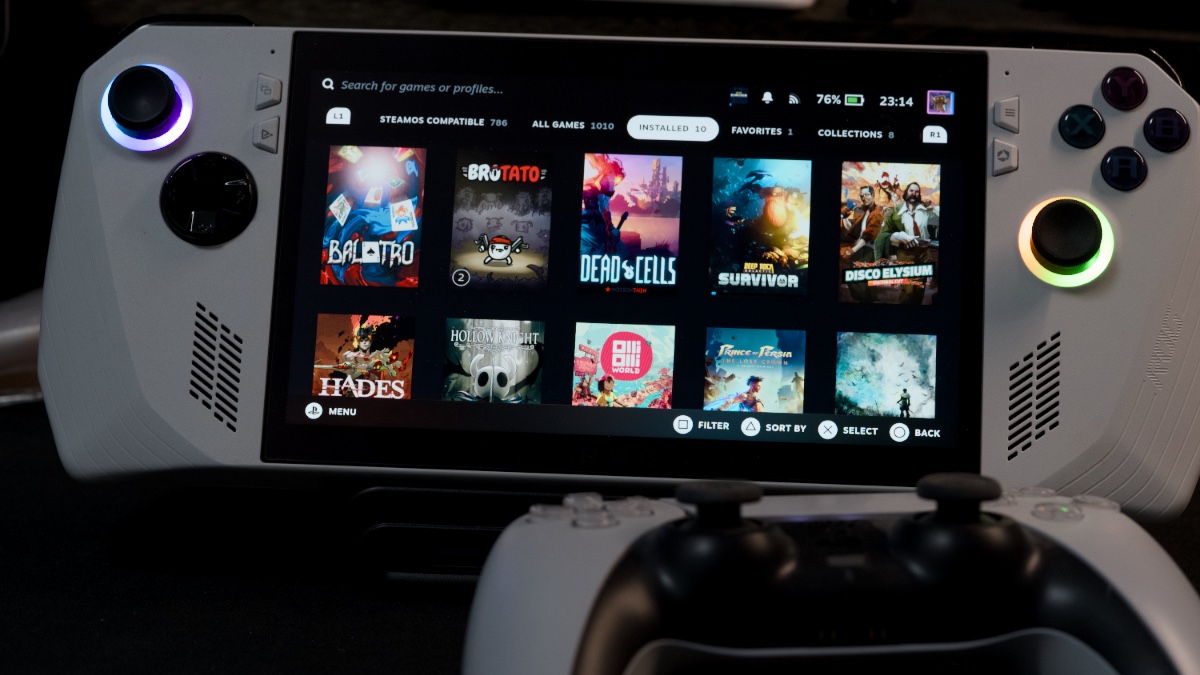
Leave a Reply Cancel reply